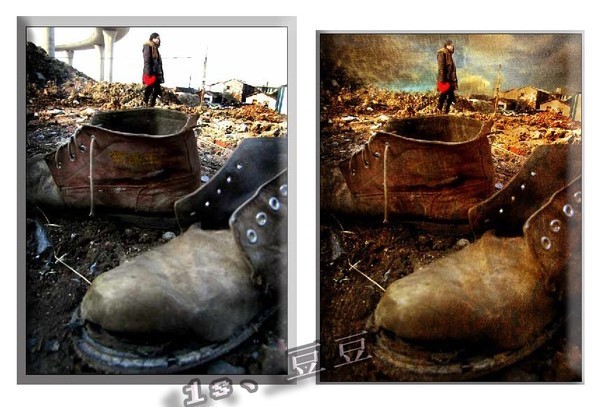不透明度100%。
6.中间调的选择方法:源1:合并图层,灰色通道,源2:合并图层,灰色通道,正片叠底混合,不透明度100%。
7.RGB通道里得到的蒙版,用曲线调整,高光的调整:黑色线在倒数第二格左边中间线,蓝色线向下调一点,中间调的调整:向上调整一些,
8.反射光的蒙版,套索选出选区,羽化,整体提亮,
9.船上的杂物降低饱和度,饱和度:-36,
10.锐化整体
1.复制图层,调整亮度对比度,向下合并,
2.进入LAB模式,选择图像中的应用图像,进行计算,
3.将图层模式改成颜色,盖印图层,
4.进入RGB通道,将蓝通道填充黑色,提取绿通道选区,将选区填充白色,
5.色相饱和度,红色:+20,+1,0.青色:-7,+26,0.其他数据不动,将该图层模式改成颜色,
6.进入RGB通道,选取绿通道选区,进行反选,调整层中的色彩平衡,选择中间调,数值:-10,-6,+16.阴影:+4,+5,-2.高光:-19,-26,-40
7.盖印图层,进入RGB通道,选取红通道选区,复制,回到RGB模式粘贴,图层模式改成颜色,选取调整层中的曲线,红通道:173,193。红通道:58,56.绿通道:180,201.绿通道:53,58.蓝通道:55,62.
8.将图层模式改成颜色,复制该图层,在复制该图层,图层模式改成亮度,透明度20%
9.选取调整层中的色相饱和度,青色:+5,-49,-2。
10.调整调整层中的色彩平衡,中间调:-6,0,+3.阴影:-7,+3,-1.
11.色彩平衡,阴影:+4,+5,-2。阴影:+4,+5,-2.高光:-19,-26,-40.
12.加上闪电效果。
1.复制一层转换为智能滤镜,目的可以对滤镜进行效果调整
2.滤镜-渲染-光照效果,全光源,负片17,杂边-25,塑料效果100,曝光不足32,负片28,
3.新建可选颜色调整图层,红色:-100,-3,03,0.黄色:-59,-6,-23,+1.绿色:+9,+5,-100,+27.青色:+8,-76,-3,-100。白色:+1,-40,-73,-10.中间色:+16,-18,-18,-3.黑色:0,0,0,+28
1 首先拿出事先拍好的图片。
2 用蒙板遮罩天空部分。
3 添加天空部分,并放置于底层,可根据画面适当调整。
4 新建一层为第三层,主要是调整画面色调。
5 根据需求修改不透明度,修改图层属性为柔光。
6 为了寻求油画中的肌理效果,在色调层上面再添加了一个素材层
7 修改